TP-Link – bộ phát Wifi nhỏ gọn, cực kỳ thuận tiện trong thời đại mà smartphone lên ngôi như hiện nay. Tuy là nó đã rất thông dụng rồi, tuy nhiên vẫn còn rất nhiều bạn còn gặp khó khăn trong quá trình cài đặt.Okey ! trong bài viết này TechSHARE.vn sẽ hướng dẫn chi tiết để thiết lập TP-Link có thể phát wifi được.
Để có thể cấu hình Router, bạn làm theo các hướng dẫn sau:
Bước 1: Đầu tiên, dùng dây cáp kết nối từ cổng LAN của Modem đến cổng WAN của Router, và kết nối từ cổng LAN của TL-WR740N đến máy tính của bạn bằng một sợi dây cáp khác như hình dưới dây:
 Bước 2: Truy cập vào giao diện quản lý Router bằng trình duyệt web của bạn. Địa chỉ truy cập mặc định là 192.168.1.1 hoặc tplinklogin.net. Tên đăng nhập và mật mã mặc định để truy cập vào Router đều là admin.
Bước 2: Truy cập vào giao diện quản lý Router bằng trình duyệt web của bạn. Địa chỉ truy cập mặc định là 192.168.1.1 hoặc tplinklogin.net. Tên đăng nhập và mật mã mặc định để truy cập vào Router đều là admin.
Nếu bạn đã đổi địa chỉ truy cập, tên đăng nhập và mật mã để truy cập vào Router, truy cập vào Router bằng địa chỉ truy cập, tên đăng nhập và mật mã mà bạn đã đổi. Nếu bạn không thể nhớ được địa chỉ truy cập, tên đăng nhập và mật mã mà bạn đã đổi, bạn cơ thể nhấn và giữ nút Reset nằm ở mặt sau của Router trong vòng 10s, đến khi tất cả các đèn của Router đều sáng để đưa tất cả các giá trị của Router về giá trị mặc định.
Lưu ý: Tất cả các cài đặt của bạn sẽ bị mất sau khi bạn reset lại Router, nên lưu ý kỹ trước khi thực hiện thao tác này.
Bước 3: Kiểm tra, nếu máy tính của bạn có thể truy cập Internet khi cắm dây cáp trực tiếp vào Modem, dạng kết nối mà bạn sẽ chọn cho Router sẽ là Dynamic IP. Nếu bạn dùng TL-WR740N để truy cập kết nối PPPoE, chọn dạng kết nối là PPPoE.
Bước 4:
4.1 Nhấn vào mục Quíck Setup nằm phía bên tay trái để bắt đầu cài đặt.
 Chọn Next để sang trang tiếp theo.
Chọn Next để sang trang tiếp theo.
Để có thể cấu hình Router, bạn làm theo các hướng dẫn sau:
Bước 1: Đầu tiên, dùng dây cáp kết nối từ cổng LAN của Modem đến cổng WAN của Router, và kết nối từ cổng LAN của TL-WR740N đến máy tính của bạn bằng một sợi dây cáp khác như hình dưới dây:
 Bước 2: Truy cập vào giao diện quản lý Router bằng trình duyệt web của bạn. Địa chỉ truy cập mặc định là 192.168.1.1 hoặc tplinklogin.net. Tên đăng nhập và mật mã mặc định để truy cập vào Router đều là admin.
Bước 2: Truy cập vào giao diện quản lý Router bằng trình duyệt web của bạn. Địa chỉ truy cập mặc định là 192.168.1.1 hoặc tplinklogin.net. Tên đăng nhập và mật mã mặc định để truy cập vào Router đều là admin.Nếu bạn đã đổi địa chỉ truy cập, tên đăng nhập và mật mã để truy cập vào Router, truy cập vào Router bằng địa chỉ truy cập, tên đăng nhập và mật mã mà bạn đã đổi. Nếu bạn không thể nhớ được địa chỉ truy cập, tên đăng nhập và mật mã mà bạn đã đổi, bạn cơ thể nhấn và giữ nút Reset nằm ở mặt sau của Router trong vòng 10s, đến khi tất cả các đèn của Router đều sáng để đưa tất cả các giá trị của Router về giá trị mặc định.
Lưu ý: Tất cả các cài đặt của bạn sẽ bị mất sau khi bạn reset lại Router, nên lưu ý kỹ trước khi thực hiện thao tác này.
Bước 3: Kiểm tra, nếu máy tính của bạn có thể truy cập Internet khi cắm dây cáp trực tiếp vào Modem, dạng kết nối mà bạn sẽ chọn cho Router sẽ là Dynamic IP. Nếu bạn dùng TL-WR740N để truy cập kết nối PPPoE, chọn dạng kết nối là PPPoE.
Bước 4:
4.1 Nhấn vào mục Quíck Setup nằm phía bên tay trái để bắt đầu cài đặt.
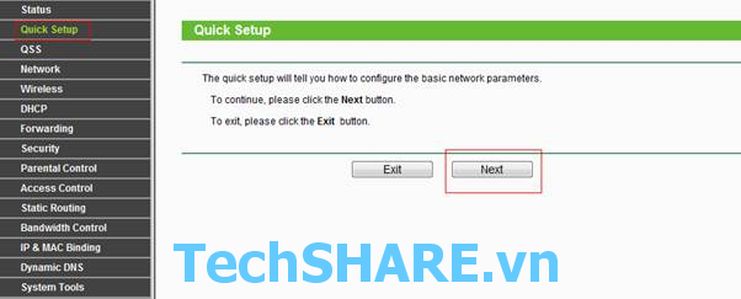 Chọn Next để sang trang tiếp theo.
Chọn Next để sang trang tiếp theo.4.2 Tại trang tiếp theo, lựa chọn dạng kết nối phù hợp như hướng dẫn ở bước 3. Nếu các bạn không biết dạng kết nối của mình, bấm chọn Auto-Detect đê Router tự động phát hiện dạng kết nối cho bạn, tuy nhiên đây chỉ là kết quả để tham khảo, để có kết quả chắc chắn, bạn liên hệ với nhà cung cấp dịch vụ Internet của bạn.
 Chọn Next để sang trang tiếp theo
Chọn Next để sang trang tiếp theo
4.3 Nếu bạn chọn dạng kết nối là PPPoE, bạn điền tên đăng nhập và mật mã được cung cấp bởi nhà cung cấp dịch vụ Internet của bạn vào mục tương ứng và chọn Next. Nếu bạn chọn dạng kết nối là Dynamic IP thì bỏ qua bước này.

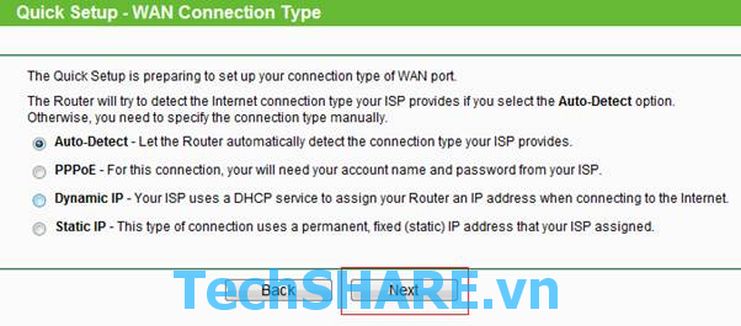 Chọn Next để sang trang tiếp theo
Chọn Next để sang trang tiếp theo4.3 Nếu bạn chọn dạng kết nối là PPPoE, bạn điền tên đăng nhập và mật mã được cung cấp bởi nhà cung cấp dịch vụ Internet của bạn vào mục tương ứng và chọn Next. Nếu bạn chọn dạng kết nối là Dynamic IP thì bỏ qua bước này.
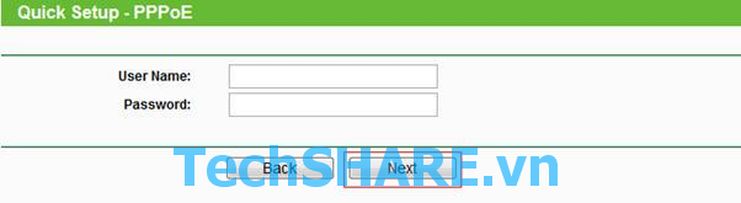
4.4 Tại trang này, bạn nhập một số thông tin sau:

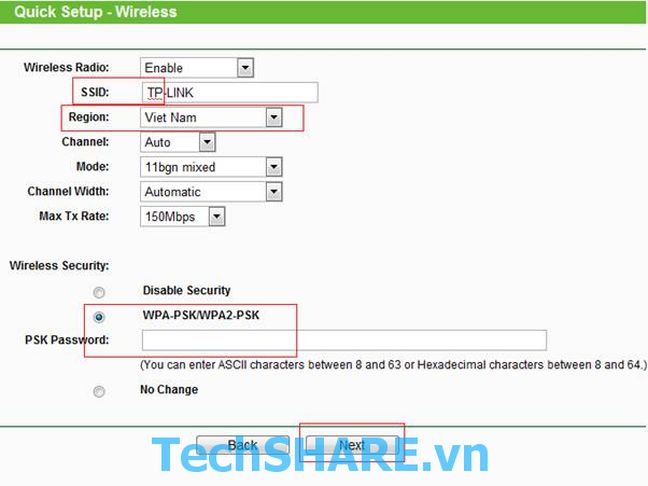
- Tại mục SSID, xin vui lòng nhập tên cho mạng WiFi của bạn.
- Tại mục Region, xin vui lòng chọn Viet Nam
- Tại mục Wireless Security, xin vui lòng chọn dạng bảo mật cho mạng WiFi của bạn, chúng tôi khuyến nghị bạn chọn dạng bảo mật là WPA-PSK/WPA2-PSK và nhập mật mã vào mục PSK Password
Nhấn Next để tiếp tục.
4.5 Cuối cùng, nhấn nút Finish để hoàn tất cài đặt. Router có thể sẽ yêu cầu được khởi động lại. Chọn Reboot để khởi động lại Router nếu được yêu cầu.
 Bước 5:
Bước 5:
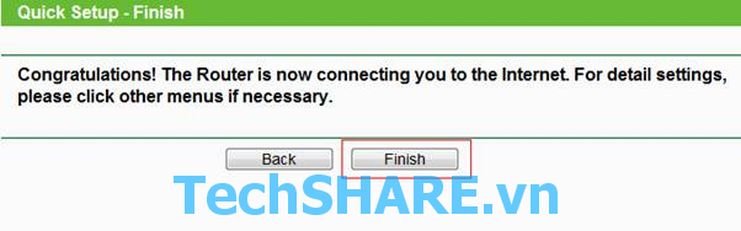 Bước 5:
Bước 5:
Để chắn chắn, bạn đổi địa chỉ IP LAN của Router sang 192.168.2.1 để đảm bảo Router không trùng địa chỉ với Modem của bạn.
Bạn có thể thay đổi địa chỉ IP LAN tại mục Network →LAN
 Bấm save để lưu cài đặt, Router sẽ yêu cầu được khởi động lại, bạn khởi động lại Router trước khi sử dụng.
Bấm save để lưu cài đặt, Router sẽ yêu cầu được khởi động lại, bạn khởi động lại Router trước khi sử dụng.
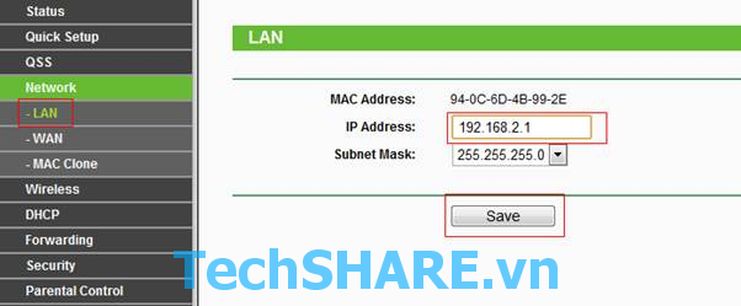 Bấm save để lưu cài đặt, Router sẽ yêu cầu được khởi động lại, bạn khởi động lại Router trước khi sử dụng.
Bấm save để lưu cài đặt, Router sẽ yêu cầu được khởi động lại, bạn khởi động lại Router trước khi sử dụng.





